Bạn muốn trang cá nhân của mình hiển thị số người theo dõi? Tuy nhiên bạn băn khoăn không biết cách làm hiện số người theo dõi trên Facebook bằng máy tính ra sao? Nó có khác gì so với các thao tác trên điện thoại không?
Câu trả lời sẽ được cập nhật ngay trong bài viết sau đây.
Đang xem: Cách hiện số người theo dõi trên facebook
Cách làm hiện số người theo dõi trên Facebook có khó không?
Về khách quan mà nói, cách làm hiện số người theo dõi trên Facebook bằng máy tính không hề khó. Chỉ với một số thao tác đơn giản là bạn đã có thể làm hiện số người theo dõi này.
Tuy nhiên trong những phiên bản gần đây, Facebook có một số thay đổi về chức năng cũng như giao diện. Vì thế nếu bạn cần phải chú ý đến việc hiển thị số người theo dõi trên Facebook. Nếu không, bạn sẽ không biết thực hiện các thao tác ra sao.
Tuy nhiên, để hiển thị số người theo dõi trên Facebook thì tài khoản của bạn phải cho phép theo dõi trên Facebook. Bên cạnh đó thì bạn phải có người theo dõi thì mới có thể hiển thị số người theo dõi trên Facebook được.
Hướng dẫn hiển thị số người theo dõi trên Facebook bằng máy tính
Bạn băn khoăn không biết làm sao để có thể để hiển thị số người theo dõi trên Facebook bằng máy tính? Sau đây sẽ là các bước cho bạn tham khảo:
Bước 1: Đầu tiên bạn vào phần cài đặt trên tài khoản Facebook của mình.
Bước 2: Sau đó bạn click chuột vào phần bài viết công khai. Tiếp theo, bạn nhìn sang bên phải tại phần ai có thể theo dõi tôi. Và sau đó bạn lựa chọn mọi người.
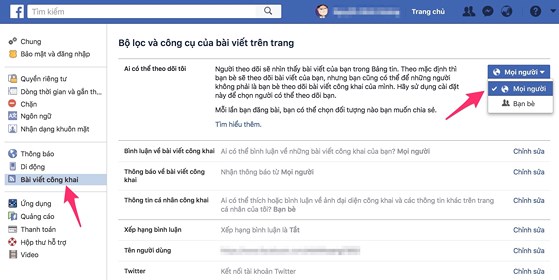
Kích hoạt tùy chọn cho phép theo dõi trên máy tính
Bước 3: Bước tiếp theo bạn cần thực hiện là quay lại trang cá nhân. Sau đó bạn nhấn vào phần chỉnh sửa trang cá nhân của mình.
Bước 4: Bạn kéo xuống phía dưới cùng và tích vào phần người theo dõi.
Xem thêm: Top Ảnh Comment Facebook Bá Đạo, Độc Đáo Hài Hước, Troll, Dễ Thương Nhất
Trong trường hợp nếu bạn chưa có bất kỳ ai theo dõi thì bạn sẽ không thể thực hiện được bước này. Bởi nó sẽ không hiển thị ra cho bạn thấy.
Bước 5: cuối cùng bạn sẽ thực hiện thao tác kiểm tra bằng cách quay trở lại trang cá nhân. Sau đó bạn nhấn vào nút … rồi chọn xem với tư cách …
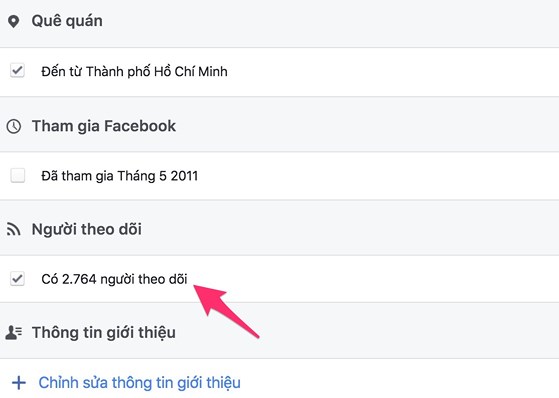
Cách làm hiện số người theo dõi trên facebook bằng máy tính
Kết thúc các thao tác này, bạn chỉ cần kéo xuống phần thông tin là có thể thấy số người theo dõi mình đang được hiển thị lên trên Facebook.
Cách hiển thị số người theo dõi trên Facebook bằng điện thoại
Ngoài cách hiển thị số người theo dõi trên Facebook bằng máy tính, bạn còn có thể thực hiện thông qua điện. Cách thực hiện này rất tiện lợi. Một số bước thực hiện bao gồm:
Bước 1: Đầu tiên bạn bật theo dõi công khai
Để bật theo dõi công khai bạn click vào 3 dấu gạch ngang sau đó chọn Cài đặt & quyền riêng tư. Tiếp theo bạn chọn Cài đặt và nhấn vào Bài viết công khai.
Tiếp theo, tại mục “Ai có thể theo dõi tôi” và “Ai có thể xem người theo dõi trên dòng thời gian của bạn” bạn chọn chế độ “Công khai”.
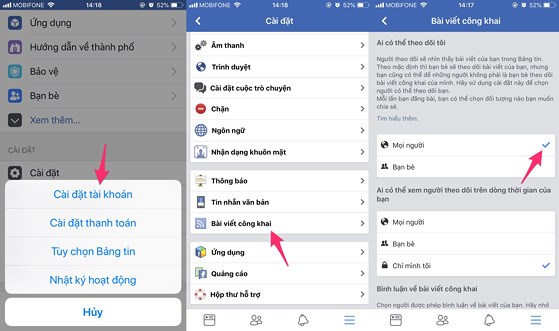
Kích hoạt tùy chọn cho phép theo dõi trên điện thoại IOS
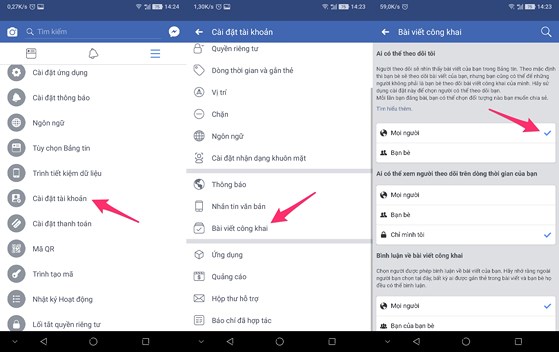
Kích hoạt tùy chọn cho phép theo dõi trên điện thoại Android
Bước 2: Kiếm người theo dõi
Sau khi đã hoàn thành xong bước 1, bạn cần đợi có người theo dõi thì mới có thể hiển thị. Với bước này, bạn có thể nhờ bạn bè hủy kết bạn sau đó nhấn theo dõi hoặc nhờ bạn bè lập một Facebook khác và nhấn theo dõi bạn.
Bước 3: Thêm số người theo dõi hiển thị lên trang cá nhân
Để tiến hành thêm số người theo dõi hiển thị, bạn nhấn vào biểu tượng 3 chấm. Tiếp theo bạn chọn chỉnh sửa trang cá nhân và vào mục “Chi tiết”. Sau đó bạn nhấn “Chỉnh sửa”. Tại đây, đừng quên tìm mục “Người theo dõi” sau đó bạn tích vào số người theo dõi (Có x người theo dõi). Cuối cùng nhấn Lưu là xong.
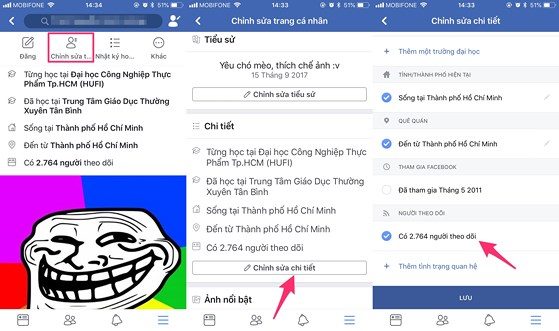
Cách làm hiện số người theo dõi trên facebook bằng điện thoại
Với những chia sẻ trên đây, chắc chắn bạn đã biết cách làm hiện số người theo dõi trên Facebook bằng máy tính rồi đúng không nào. Hi vọng đây sẽ là những chia sẻ hữu ích cho những người muốn hiển thị lượt subscribe.